No celular não rola? Apague pastas de fotos do WhatsApp pelo computador

Como o WhatsApp é um dos principais vilões da falta de espaço no armazenamento do celular por conta das várias fotos e vídeos compartilhados por lá, já ensinamos a vocês como apagar as conversas, fotos e vídeos do aplicativo de uma vez só, ou arquivo por arquivo. Só que você sabia que dá para usar o computador para ajudar nesse processo trabalhoso?
Se você usa um celular com Android (ou seja, a maioria dos brasileiros), vamos explicar como transferir todo o conteúdo de mídias do seu WhatsApp para o disco rígido, e lá você terá mais liberdade para cuidar disso, com teclado, monitor grande, mouse e o visualizador de fotos do sistema operacional Windows.
Infelizmente usuários de iOS não conseguem fazer os passos abaixo porque o sistema operacional da Apple não permite abrir todas as pastas do dispositivo. Você só consegue fazer backup de tudo pelo serviço de armazenamento em nuvem iCloud, mas para escolher, guardar e apagar arquivos em lote, só pode fazer isso pelo celular, de foto em foto.
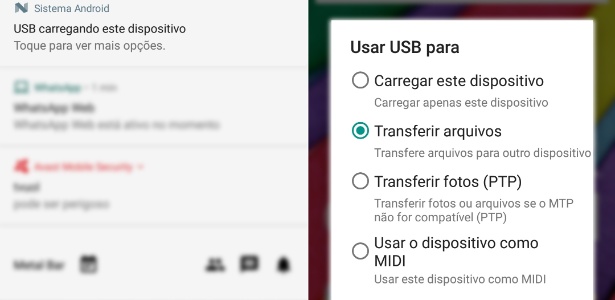
No celular, plugue um cabo de dados microUSB-USB no aparelho e conecte-o ao PC. Na tela principal do celular, acesse a área de notificações (deslize do alto para baixo da tela) e clique em "USB carregando este dispositivo" (em Android 6.0 ou 7.0). Depois, em "Transferir arquivos".
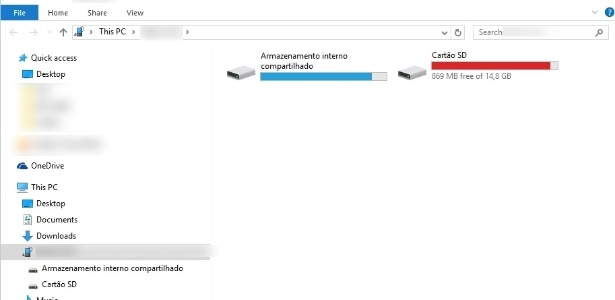
No Windows, vai abrir uma janela com as unidades de armazenamento do celular --serão duas, se você tiver um cartão microSD. Clique na primeira, "armazenamento interno".
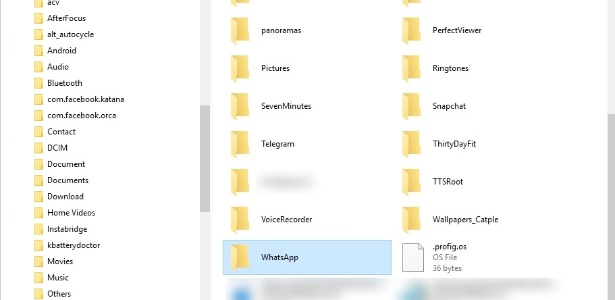
Acesse a pasta "WhatsApp".
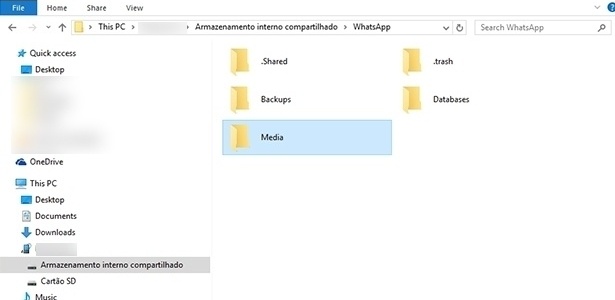
Acesse a pasta "Media".
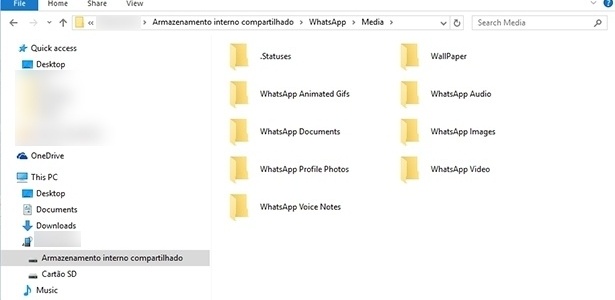
Em "Media", haverá várias pastas com os diferentes arquivos de mídia aceitos pelo WhatsApp: documentos, GIFs, notas de áudio, fotos de perfil, áudios, fotos (Images) e vídeos. Acesse a que você quiser --sugerimos começar por fotos ou vídeos, pois costumam ser as mais pesadas do app.

Lá dentro você terá acesso a todas as mídias que você recebeu. Há ainda a pasta "Sent", que merece atenção por ser a pasta que guarda os arquivos que você enviou para as pessoas.
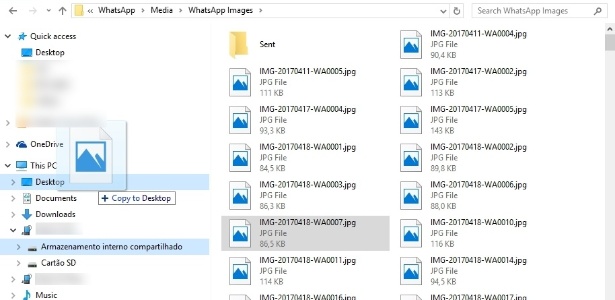
Aí é só selecionar e deletar (usando a tecla "Delete" do teclado do PC) ou recortar (com o comando Ctrl + X) ou copiar (Ctrl + C), para depois colar (Ctrl + V) os arquivos na pasta certa, ou arrastar os arquivos, com o mouse, para a pasta nova na árvore de pastas à esquerda. Fica a seu critério.
Caso não apareça o "thumb" (aquela imagem que ilustra o ícone do arquivo, mostrando o que a foto é), talvez seja porque a pasta esteja muito lotada. Se transferir para o PC, este será capaz de mostrar os "thumbs".

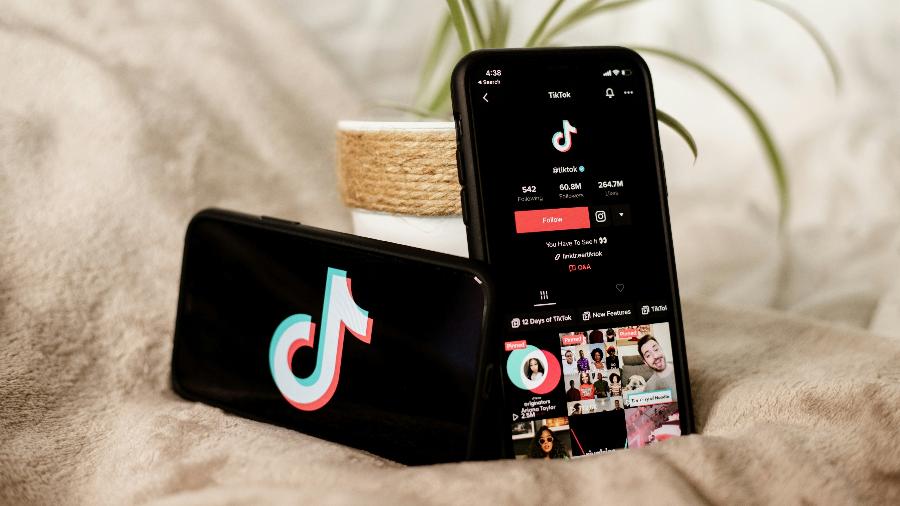





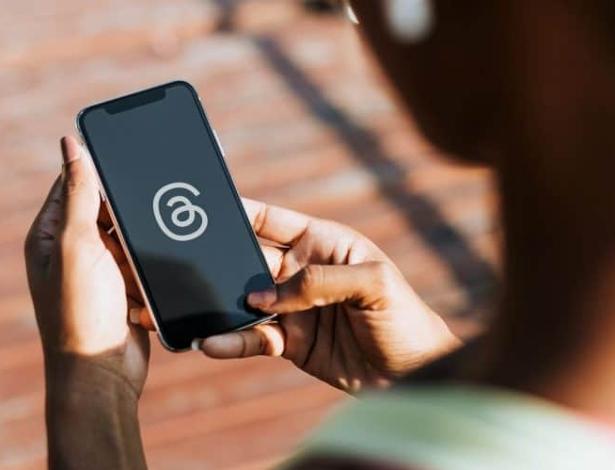
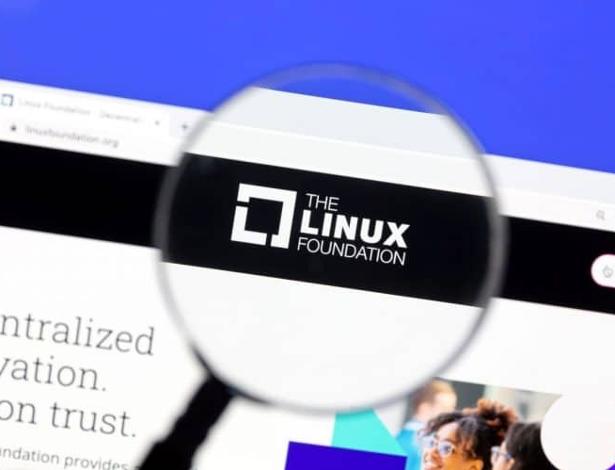
ID: {{comments.info.id}}
URL: {{comments.info.url}}
Ocorreu um erro ao carregar os comentários.
Por favor, tente novamente mais tarde.
{{comments.total}} Comentário
{{comments.total}} Comentários
Seja o primeiro a comentar
Essa discussão está encerrada
Não é possivel enviar novos comentários.
Essa área é exclusiva para você, assinante, ler e comentar.
Só assinantes do UOL podem comentar
Ainda não é assinante? Assine já.
Se você já é assinante do UOL, faça seu login.
O autor da mensagem, e não o UOL, é o responsável pelo comentário. Reserve um tempo para ler as Regras de Uso para comentários.